Grazie al rapido sviluppo della tecnologia, la nostra vita per il tempo libero è stata fortemente arricchita da vari tipi di intrattenimenti, specialmente per coloro che prendono i giochi come una parte seria nella loro vita. Come tutti sappiamo, game center in iPhone è stato conosciuto come uno dei più grandi intrattenimenti nel mondo del gioco virtuale. Non solo ci permette di godere del gioco stesso, ma ci fornisce anche il modo conveniente per condividere qualcosa di divertente con i nostri amici. Siamo in grado di aggiungere amici su game center, competere con loro e simili. Qualcosa è cambiato in iOS 11 e iOS 10, tuttavia, credo che abbiate notato che il game center non è più disponibile. Questo è davvero un cambiamento sconvolgente per la maggior parte degli amanti del gioco. Perché non è facile se vogliamo in iOS 10 game center aggiungere amici più. La soluzione a come aggiungere amici su Game Center iOS 11 diventa davvero urgente per gli amanti del gioco. Qui si può buttare via tutta la vostra preoccupazione, perché ho intenzione di darvi alcuni suggerimenti per facilitare il vostro senso se si vuole in game center aggiungere amici. Ora seguimi per vedere come aggiungere amici su game center su iOS 11.
Potresti anche essere interessato a:
Come sincronizzare le app da iPhone a iPad
Come eseguire il backup delle app iPhone sul computer
3 migliori app per lettori musicali per iPod touch
Parte 1: Come aggiungere amici su Game Center su iOS 11
Poiché game center è stato rimosso da iOS 11, devi aggiungere amici entrando effettivamente nei giochi. Questa nuova soluzione su come aggiungere amici su Game Center iOS 11 è sicuramente con l’aiuto dell’app iMessage. Oltre all’app iMessage, il fatto che il gioco debba supportare il game center è una base per aggiungere con successo anche gli amici. Puoi facilmente trovare il pulsante “Invita amici” sullo schermo quando apri il gioco se supporta il game center. Ora lasciate che vi mostri come aggiungere amici su Game Center iOS 11.
Passo 1: Apri il gioco in cui vuoi aggiungere amici. Scegli il pulsante” multiplayer “e quindi scegli il pulsante” Invita amici”.
Passo 2: Invia i messaggi ai tuoi amici per invitarli a partecipare al gioco tramite iMessage app.

Ecco fatto. Questo è un modo semplice su come aggiungere amici su game center su iOS 11.
Parte 2: Come eseguire il backup dei dati delle app di gioco da iPhone a computer
iTunes è uno strumento di gestione dei dati progettato da Apple. Ti consente di sincronizzare i dati tra i tuoi dispositivi iOS. Puoi utilizzare iTunes per eseguire il backup dei dati delle tue app di gioco.
Passo 1: Apri iTunes e collega il tuo iPhone al computer. Fai clic sull’icona dell’immagine dell’iPhone.
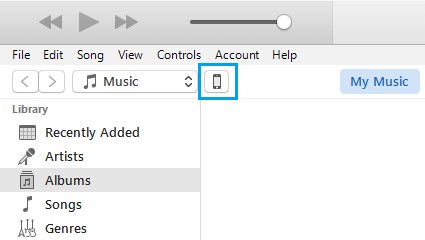
Passo 2: tocca “Riepilogo”. Scegli “Esegui backup ora” per completare il lavoro di backup.
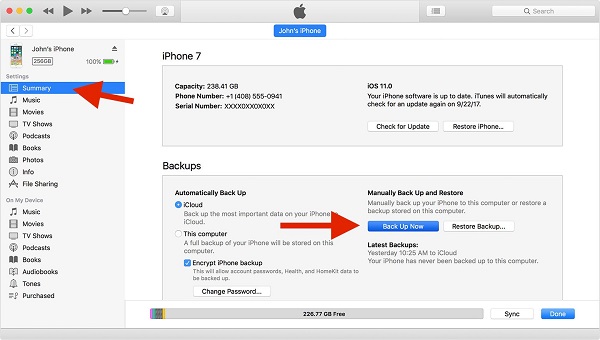
Parte 3: Come Trasferire app Gioco dal Vecchio iPhone al Nuovo iPhone via Leawo iTransfer
Come si può notare, data la limitazione di trasferimento di dati di gioco abbiamo detto prima, non tutti i giochi permettono di aggiornare i dati di gioco, così la ricerca di una soluzione per trasferire facilmente i dati di gioco e diventa un appuntamento importante per gli amanti del gioco. Leawo iTransfer è sicuramente un sollievo per voi.
Leawo iTransfer è un meraviglioso strumento di gestione per dispositivi iOS ed è progettato per essere facile e adatto a tutti. Ti consente di rendere i tuoi dispositivi iOS ben organizzati perfettamente e trasferire liberamente tutti i tuoi dati tra dispositivi iOS, PC e iTunes senza perdita di dati e sforzi. Con l’aiuto di Leawo iTransfer, puoi prendere completamente il controllo dei tuoi dispositivi iOS, il che significa che il trasferimento e la condivisione dei dati non sono più una questione per te. Ora seguimi per imparare come trasferire app gioco tra dispositivi iOS.

Leawo iTransfer
Transfer Trasferire file tra dispositivi iOS, iTunes e PC con facilità.
– Trasferire fino a 14 tipi di dati e file senza iTunes.
– Supporta i più recenti dispositivi iOS come iPhone 7, iPhone 7 Plus, ecc.
– Riprodurre, visualizzare ed eliminare dati e file su dispositivi iOS.
![]()
![]()
Fase 1: Installa Leawo iTransfer e collega il tuo vecchio iPhone
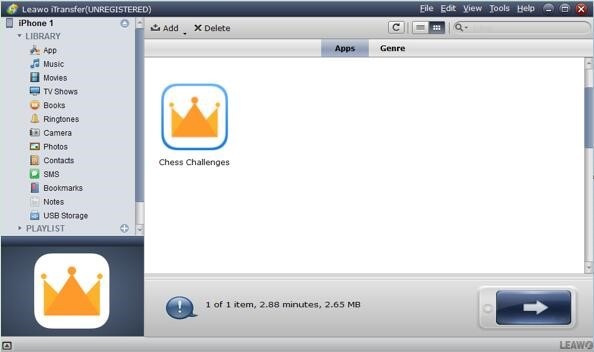
Basta scaricare Leawo iTransfer da https://www.leawo.org/itransfer/ e quindi installarlo sul tuo computer. Aprire Leawo iTransfer. Collega il tuo vecchio iPhone (iPhone 1) al computer. Quindi Leawo iTransfer lo rileverà automaticamente.
Fase 2: Trasferisci app di gioco dal vecchio iPhone al computer
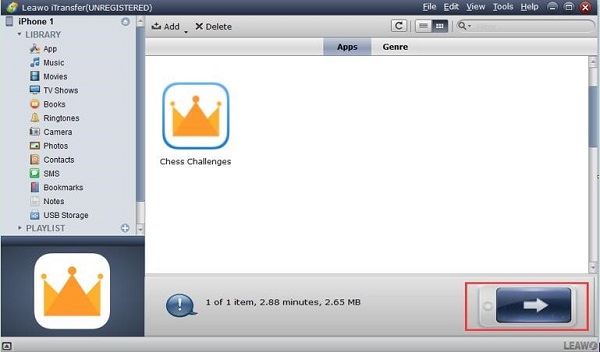
Scegli “iPhone 1 > LIBRERIA > APP” e puoi vedere tutte le app installate nel tuo iPhone visualizzate nell’area destra. Scegliere l’applicazione che si desidera trasferire o si può facilmente tenere premuto “Ctrl” e selezionare le applicazioni che si desidera trasferire. Quindi fare clic sulla freccia qui sotto. Controlla il quadrato oltre a “Salva nella cartella” e quindi fai clic su “Cambia” per selezionare la cartella in cui desideri salvare l’app di gioco.
Fase 3: Trasferisci l’app di gioco dal computer al tuo nuovo iPhone
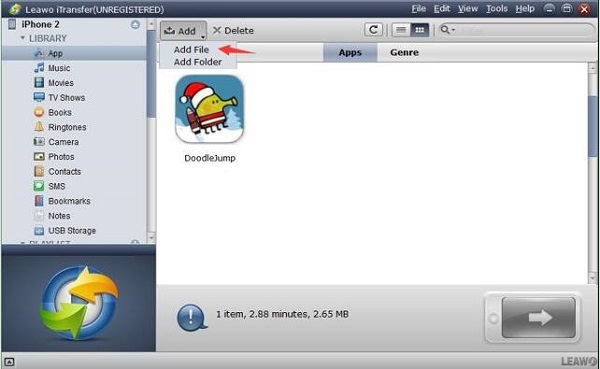
Collega il tuo nuovo iPhone (iPhone 2) al tuo computer. Scegli “iPhone 2 > LIBRERIA > APP”. Scegli “Aggiungi > Aggiungi file” e quindi scegli App di gioco dalla cartella in cui hai salvato l’app di gioco dal vecchio iPhone per caricarla sul nuovo iPhone.